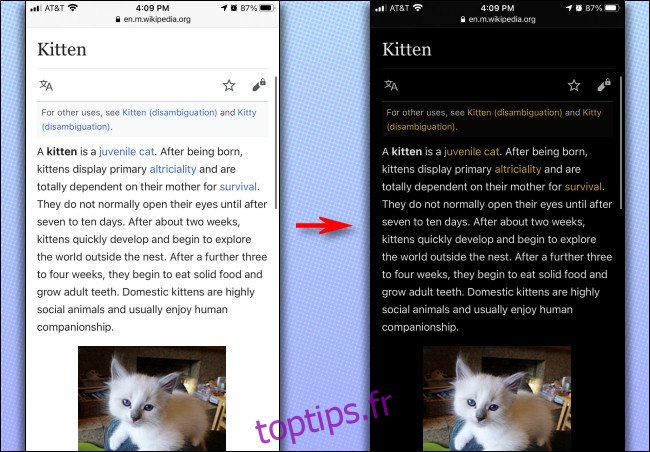Table des matières
Si vous aimez le mode sombre mais que votre application iPhone ou iPad préférée (ou site Web) ne prend pas en charge le mode sombre, vous pouvez forcer un «mode sombre» simulé partout à l’aide de la fonction d’accessibilité Smart Invert intégrée d’Apple. Voici comment le configurer.
Qu’est-ce que Smart Invert?
Smart Invert est une fonctionnalité d’accessibilité Apple qui inverse les couleurs de votre écran (comme une image négative), mais avec une torsion. C’est «intelligent», car il empêche généralement les images, les vidéos et certaines applications déjà de couleur sombre de s’inverser. Il a été conçu pour les personnes ayant une perte de vision ou d’autres problèmes de vision qui pourraient bénéficier d’un écran inversé mais qui pourraient ne pas vouloir voir des images inversées.
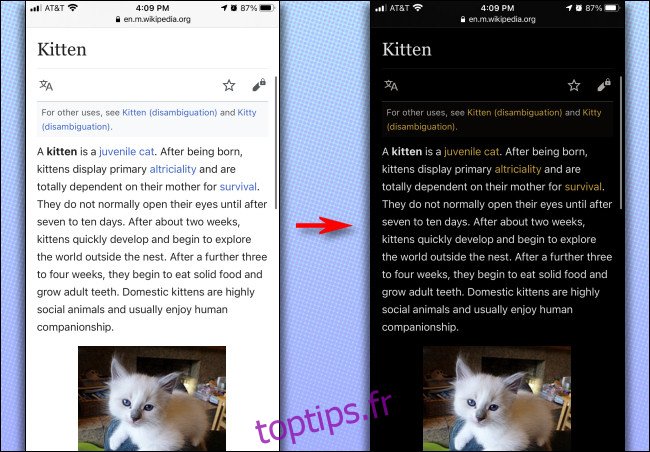
Pourquoi ne pas utiliser le mode sombre?
Le mode sombre à l’échelle du système d’Apple (introduit pour la première fois dans iOS 13) fonctionne généralement bien et est pris en charge par un nombre de plus en plus grand d’applications iPhone et iPad, mais certaines applications avec des interfaces largement blanches ne le prennent toujours pas en charge. De plus, si vous souhaitez naviguer sur le Web la nuit sans réveiller votre partenaire ou votre conjoint (et que vous lisez un site largement clair sans mode sombre), Smart Invert fait tout ce qu’il faut pour maintenir la lumière faible.
Comment activer ou désactiver Smart Invert dans les paramètres
Pour activer Smart Invert, ouvrez «Paramètres» et accédez à Accessibilité> Affichage et taille du texte.
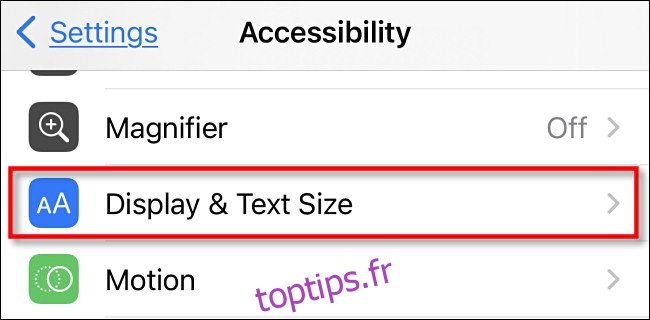
Dans les paramètres « Affichage et taille du texte », faites défiler vers le bas jusqu’à ce que vous voyiez « Smart Invert ». Appuyez sur l’interrupteur à côté pour l’allumer. Votre écran deviendra immédiatement noir.
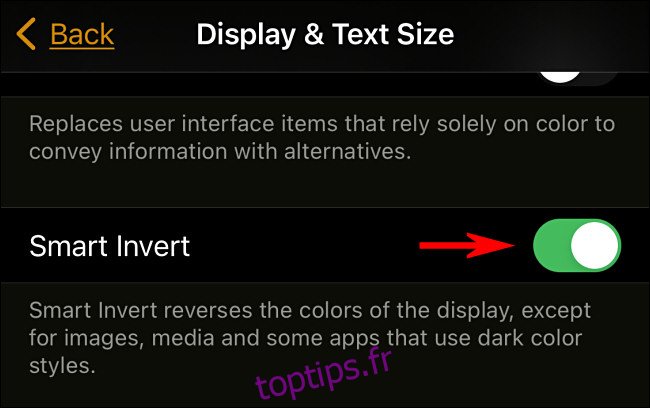
Après cela, quittez les paramètres et utilisez vos applications comme d’habitude. Si jamais vous avez besoin de le désactiver, revisitez Accessibilité> Affichage et taille du texte> Smart Invert et désactivez le commutateur. Ou vous pouvez utiliser un raccourci, dont nous discuterons ensuite.
Comment basculer rapidement Smart Invert avec votre bouton d’accueil ou latéral
À l’aide d’une fonction intégrée appelée Raccourci d’accessibilité sur votre iPhone, vous pouvez triple-cliquer sur votre bouton d’accueil (sur les iPhones avec boutons d’accueil) ou sur votre bouton latéral (sur les iPhones sans boutons d’accueil) pour lancer rapidement une fonction d’accessibilité telle que Smart Invert.
Pour le configurer, ouvrez « Paramètres » et accédez à « Accessibilité ». Faites ensuite défiler vers le bas et appuyez sur « Raccourci d’accessibilité ».
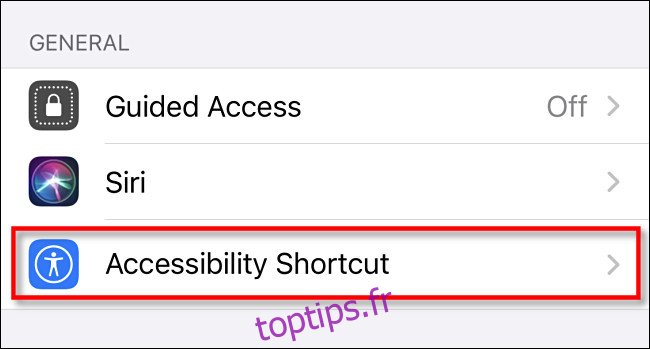
Ensuite, vous verrez une liste des fonctions d’accessibilité que vous pouvez basculer avec le raccourci. Appuyez sur «Smart Invert», puis sur «Retour».
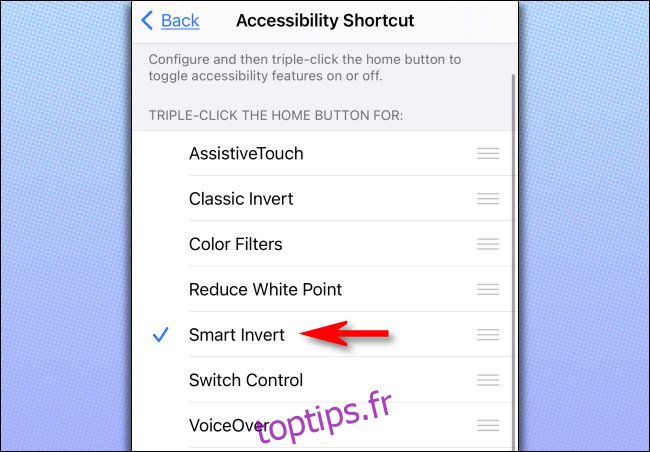
Après cela, chaque fois que vous cliquez trois fois sur votre bouton d’accueil ou latéral (selon le modèle d’iPhone que vous possédez), vous lancerez Smart Invert. Si vous triple-cliquez dessus à nouveau, Smart Invert s’éteindra.
Comment basculer rapidement Smart Invert avec Back Tap
À partir d’iOS 14, si vous avez un iPhone 8 ou supérieur, vous pouvez utiliser une fonctionnalité appelée Back Tap pour activer Smart Invert. Pour ce faire, ouvrez «Paramètres» et accédez à Accessibilité> Touchez> Touche arrière. Sélectionnez ensuite si vous souhaitez déclencher Smart Invert en appuyant deux fois ou trois fois sur votre téléphone. Dans la liste des actions qui s’affiche, sélectionnez «Smart Invert».
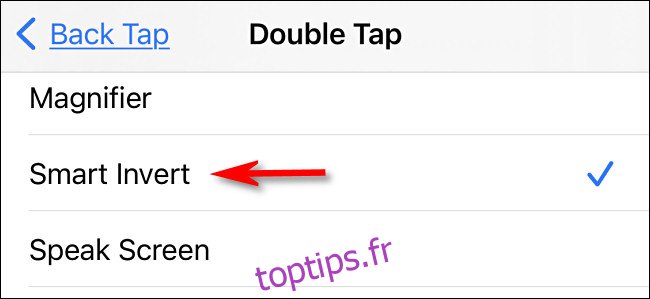
Après cela, revenez d’un écran en arrière et quittez « Paramètres ». Lorsque Back Tap est activé, vous pouvez appuyer deux ou trois fois à l’arrière de votre iPhone pour activer ou désactiver rapidement Smart Invert. Des rêves agréables!